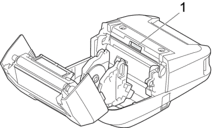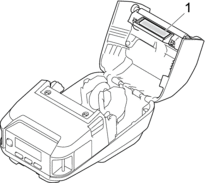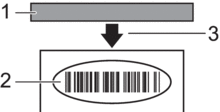| A impressora não imprime ou ocorre um erro de impressão. | O cabo não está totalmente ligado (quando utiliza um cabo USB)? Certifique-se de que o cabo está bem ligado. O rolo está instalado corretamente? Se não estiver, retire o rolo e reinstale-o. Mais informação   Tópicos relacionados Tópicos relacionados Ainda resta rolo suficiente? Se não restar, instale um novo rolo. A tampa do compartimento do rolo está aberta? Certifique-se de que a tampa do compartimento do rolo está fechada. Ocorreu um erro de impressão ou de transmissão? Desligue a impressora e volte a ligá-la. Se o problema persistir, contacte o serviço de apoio ao cliente da Brother. |
| A impressora não alimenta o papel. | |
| A impressora alimenta papel de forma contínua. | |
| A impressora não faz uma pausa entre etiquetas. | Certifique-se de que introduziu corretamente as informações de papel. É possível definir as informações de papel utilizando a opção Definição do formato do papel na Ferramenta de definições da impressora. Se o sensor estiver sujo, limpe-o com uma cotonete seca. Certifique-se de que não existem quaisquer elementos a obstruir o sensor. |
| Ao imprimir através do cabo USB, a impressora pausa repetidamente e depois retoma a impressão. | A impressora está definida para impressão sequencial? Caso esteja, defina o modo de impressão para impressão utilizando a memória intermédia. Windows 10/Windows Server 2016/Windows Server 2019: Clique em . Clique na impressora que pretende configurar e depois clique em Abrir Fila. Clique em . Clique no separador Outros e selecione a opção Após a recepção de uma página de dados. Windows 8.1/Windows Server 2012/Windows Server 2012 R2: Clique em Painel de Controlo no ecrã Aplicações. Clique em . Clique com o botão direito do rato na impressora que pretende configurar e depois clique no menu Preferências de Impressão. Clique no separador Outros e selecione a opção Após a recepção de uma página de dados. Windows 7: Clique em . Clique com o botão direito do rato na impressora que pretende configurar e depois clique no menu Preferências de impressão. Clique no separador Outros e selecione a opção Após a recepção de uma página de dados. |
| Ocorre um erro quando o rolo não pode ser alimentado para a posição de início de impressão. | Se ocorrer um erro de alimentação, utilize a opção Definição do formato do papel na Ferramenta de definições da impressora para atribuir as definições de papel corretas à impressora ou clique em Seleção papel para verificar se está definido o papel correto na impressora. |

 Tópicos relacionados
Tópicos relacionados  (Energia) ou o botão
(Energia) ou o botão  (Anterior).
(Anterior).